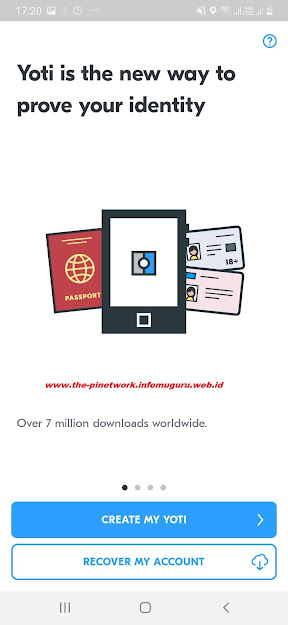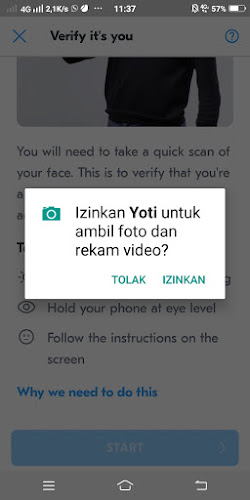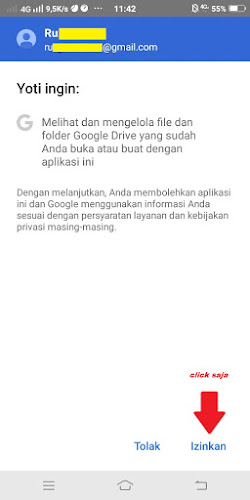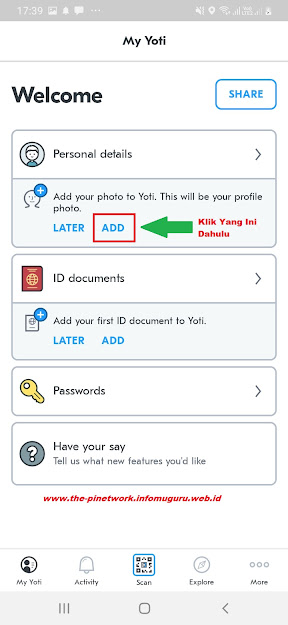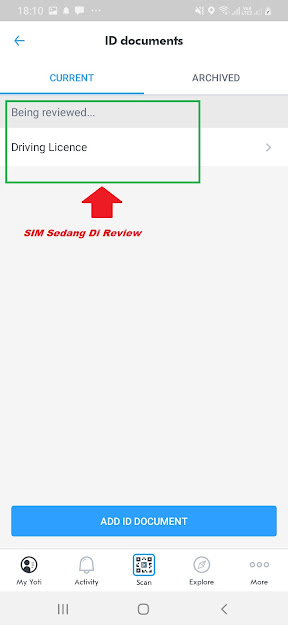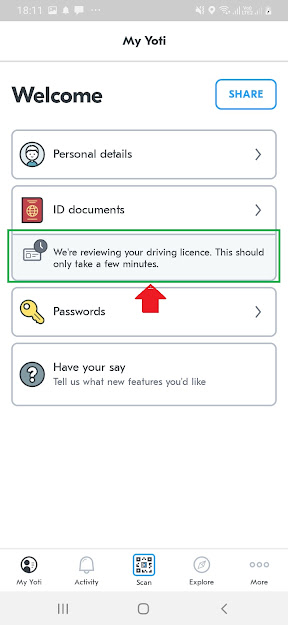PANDUAN INSTAL APLIKASI YOTI UNTUK KYC DI PINETWORK
Assalamualaikum, kawan-kawan pioneer dimanapun anda berada, maarlah kita persiapkan diri untuk KYC, berikut ini panduan step-by-step Instal YOTI dan Upload Dokumen SIM (Driving License) untuk verifikasi KYC Pi Network.
Berikut ini langkah-langkahnya, silahkan pelan-pelan baca, perhatikan dan ikuti langkah-langkahnya:
1. Buka Play Store, dan dipencarian Ketik YOTI, sehingga muncul tampilan dibawah ini, dan langsung saja Install.
2. Setelah anda Install Aplikasi YOTI di HP, silahkan anda buka, maka akan muncul tampilan dibawah ini:
Setelah muncul tampilan diatas, langsung saja anda klik tombol CREATE MY YOTI, maka menuju langkah 3.
3. Setelah anda kik CREATE MY YOTI maka akan muncul tampilan seperti dibawah ini:
Setelah muncul tampilan diatas, langsung saja anda Klik Got It
4. Setelah anda Klik Got It. maka akan muncul tampilan dibawah ini:
Setelah muncul tampilan diatas, langsung saja anda Klik CONTINUE
5. Setelah anda klik tombol CONTINUE, maka akan muncul tampilan dibawah ini:
Setelah muncul tampilan diatas, Pilih Country/Negara Indonesia, dan dibawahnya silahkan klik pilih Anda diatas 13 Tahun atau Dibawah 12 Tahun. Setelah itu Klik CONTINUE dibawah.
6. Setelah anda Klik CONTINUE maka anda kan melihat tampilan seperti dibawah ini:
Setelah muncul tampilan diatas, langsung saja anda Klik I UNDERSTAND AND CONSENT, untuk menuju langkah berikutnya.
7. Maka akan muncul tampilan dibawah ini:
Setelah muncul tampilan diatas, langsung saja anda Klik I AGREE AND CONTINUE dibagian bawah, sehingga menuju langkah berikutnya.
8. Maka tampilan akan menjadi seperti dibawah ini:
Setelah muncul tampilan diatas, lamgsung anda Klik saja, GET STARTED, menuju langkah berikutnya.
9. Setelah anda Klik GET STARTED maka tampilan berubah menjadi dibawahini:
Setelah muncul tampilan diatas, perintah menambahkan nomor HP anda, maka pilih Country/Negara Indonesia ID +62 dan isikan pada kotak kosong nomor HP Anda 08xx xxxx xxxx , kemudian Klik tombol SEND CODE.
9.A. Tunggu SMS dari YOTI berupa kode 6 angka, ketika sudah muncul, angka tersebut anda isikan dikotak kosong, kemudian lanjut proses.
Bila sudah muncul SMS berupa kode 6 angka dari YOTI, silahkan diisikan kekotak kosong, dan lanjut proses berikutnya.
9.B. Langkah selanjutnya Anda disuruh membuat PIN atau Password Untuk Akun YOTI anda sebanyak 2x, ketikkan dengan benar, 5 angka acak dan tidak boleh angka draw, misal 99999.
Setelah membuat PIN atau Angka Password YOTI selesai, maka lanjut langkah berikutnya.
10. Maka tampilan akan berubah menjadi seperti dibawah ini:
Setelah muncul tampilan diatas, Klik saja CONTINUE untuk foto scan wajah anda.
11. Maka muncul tampilan dibawah ini:
Langsung saja anda klik IZINKAN dan terus Klik Tombol Biru Start dibagian bawah, untuk Foto Biometric,
12.Setelah itu bila muncul tampilan dibawah, klik saja sesuai urutan yang ditunjuk anak panah yang ada:
13. Ketika muncul tampilan dibawah ini, maka pilih saja dahulu untuk ADD /menambahkan Foto Profil
Setelah anda melakukan Foto Profil, maka akan lanjut langkah berikutnya seperti dibawah ini:
14. Setelah Muncul tampilan dibawah, klik saja ADD/ tambahkan Dokummen ke YOTI
Setelah anda Klik Add Dokumen maka akan muncul tampilan dibawah ini.
15. Bila muncul pilihan dokumen yang bisa di upload seperti dibawah ini, maka Klik Saja Driving License/ SIM sebagai dokumen yang anda gunakan.
Setelah anda pilih Driving License maka tampilan muncul seperti dibawah ini.
16. Maka berlanjut pada proses Scan / Foto SIM Anda, perhatikan dan lakukan dengan tenang.
Langkah ini adalah langkah yang sangat penting, maka ketika sudah muncul seperti diatas, Scan bagian Muka/Depan SIM terlebih dahulu, bila bingkai/kotak menjadi Biru, maka akan otomatis ter scan, setelah itu SIM langsung dibalik untuk scan bagian belakang, bila terjadi kendala, maka akan muncul tombol Biru untuk ambil Foto. Sekali lagi ingat, Setelah bagian Depan SIM sudah terscan, maka lanjut Scan bagian Belakang SIM Anda.
17. Maka setelah SIM Anda berhasil di Scan dan uploade, muncul tampilan dibawah ini.
Setelah muncul pemberitahuan bahwa Dokumen SIM sedang di Review, klik saja OK.
18. Maka muncul tampilan seoerti dibawah sedang proses Review Document
19. Selain muncul pemberitahuan Review SIM kita yang memerlukan waktu beberapa saat.
20. Maka setelah Review Berhasil, maka muncul pemberitahuan bahwa SIM berhasil ditambahkan, seperti tampilan dibawah ini.
21. Maka bila Dokumen sudah diterima YOTI, di Klik Personal Detail akan muncul seperti dibawah ini.
Foto, nama lengkap, tempat tanggal lahir, alamat, nomor HP, dan jenis kelamin sudah muncul, perlu ditambahkan saja Alamat Email untuk melengkapi data. Sampai disini berarti akun YOTI sudah aktif dan Dokumen SIM sudah disiapkan, dan siap-siap untuk menerima Undangan KYC dari Pi Network.
BACA JUGA: